
USB로 윈도우 설치시 위와 같이 경고 문구가 표시되면
당황하지 마시고 아래와 같이 해보시기 바랍니다.
1. 위와 같은 화면에서 키보드의 SHIFT 를 누르고 있는 상태에서 F10 버튼을 눌러주시기 바랍니다.
2. 명령프럼프트에서 DISKPART를 타이핑 한후에 엔터키를 눌러주세요

3. 다음 LIST DISK 를 타이핑 한후 엔터를 눌러줍니다.
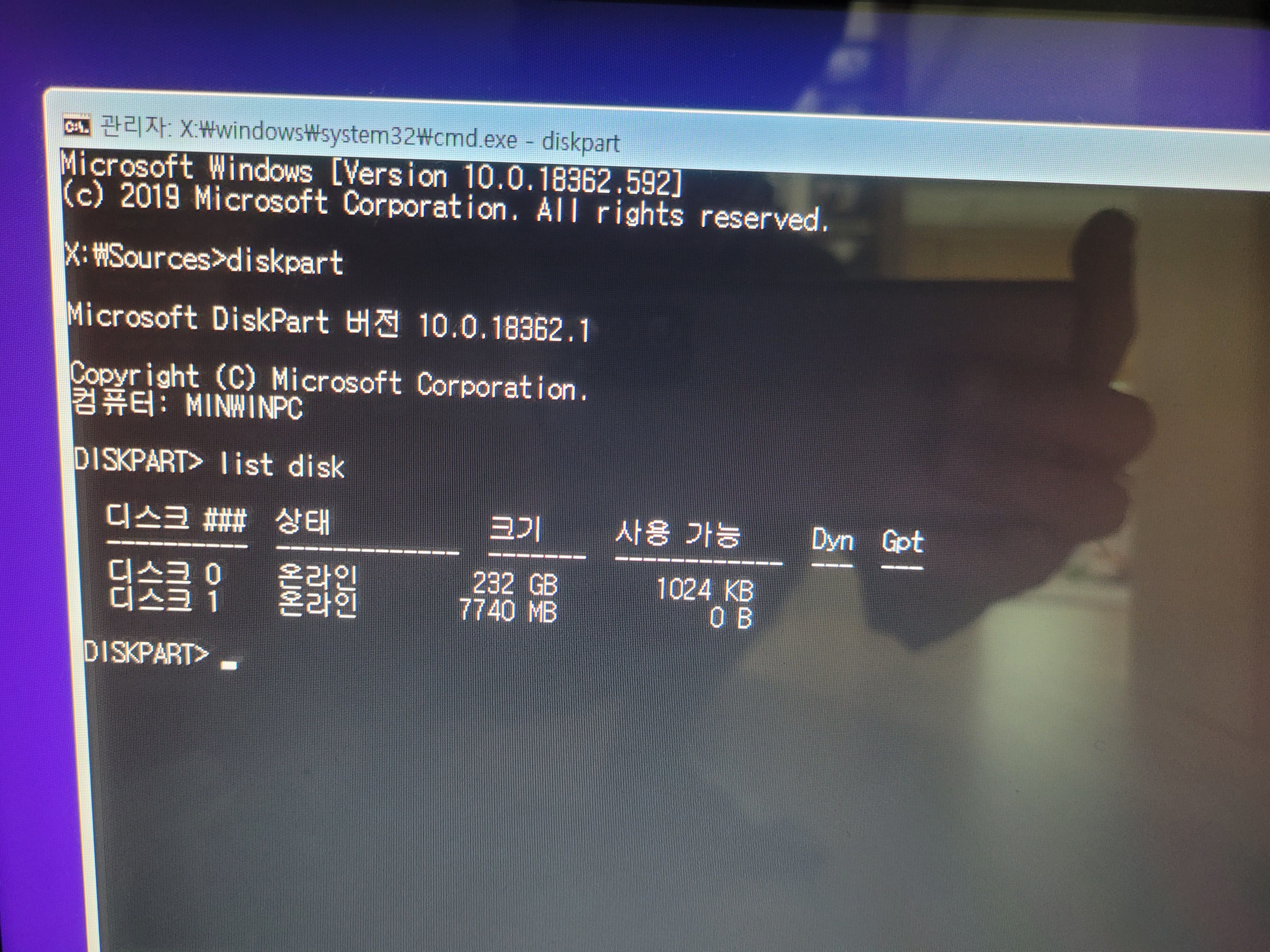
4. 그 다음 본인이 설치할 디스크를 선택하여 주실텐데 크기를 보시고 용량을 확인하시면 될것입니다.
5. 저같은경우 SELECT DISK 0 을 눌러주겠습니다.
6. 그후에 CLEAN 엔터를 눌러줍니다.
* 클린을 누르기 전에 중요파일을 백업하시기 바랍니다.
7. 다음 COVERT GPT, EXIT 순서로 타이핑 하시면 작업은 완료되었습니다.
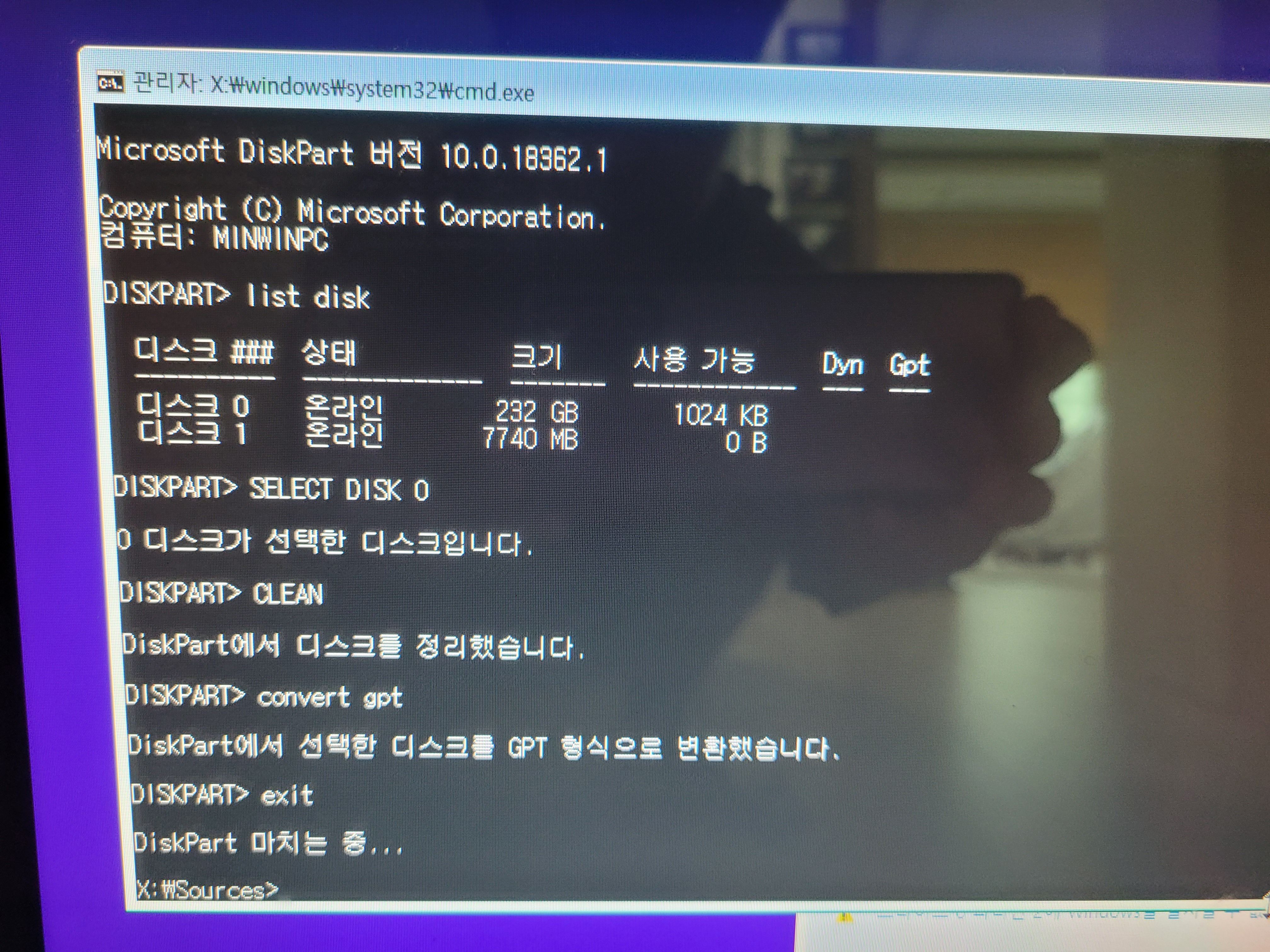
8.이후에 다시 윈도우 설치 프로그램으로 돌아오신후 새로고침을 누르시면 설치가 가능한 상태로 변경된 것을 확인하실수 있습니다.
감사합니다.

'각종 FAQ' 카테고리의 다른 글
| 원노트 ONENOTE PDF 인쇄물 삽입시 오류 해결방법 (1) | 2020.05.20 |
|---|---|
| SMB 스캔 windows 10 공유 설정이 안될때 (0) | 2017.12.03 |
| 트위터 해외 외국 맞친 늘리기 팁!! (0) | 2017.04.28 |
| AVG에서 battlenet 앱이 실행되지 않을때, battlenet 앱 무응답 (0) | 2016.04.01 |
| 스마트폰 끼리 블루투스 테더링을 이용한 스마트폰 4G WIFI 공유하기 (1) | 2014.11.06 |